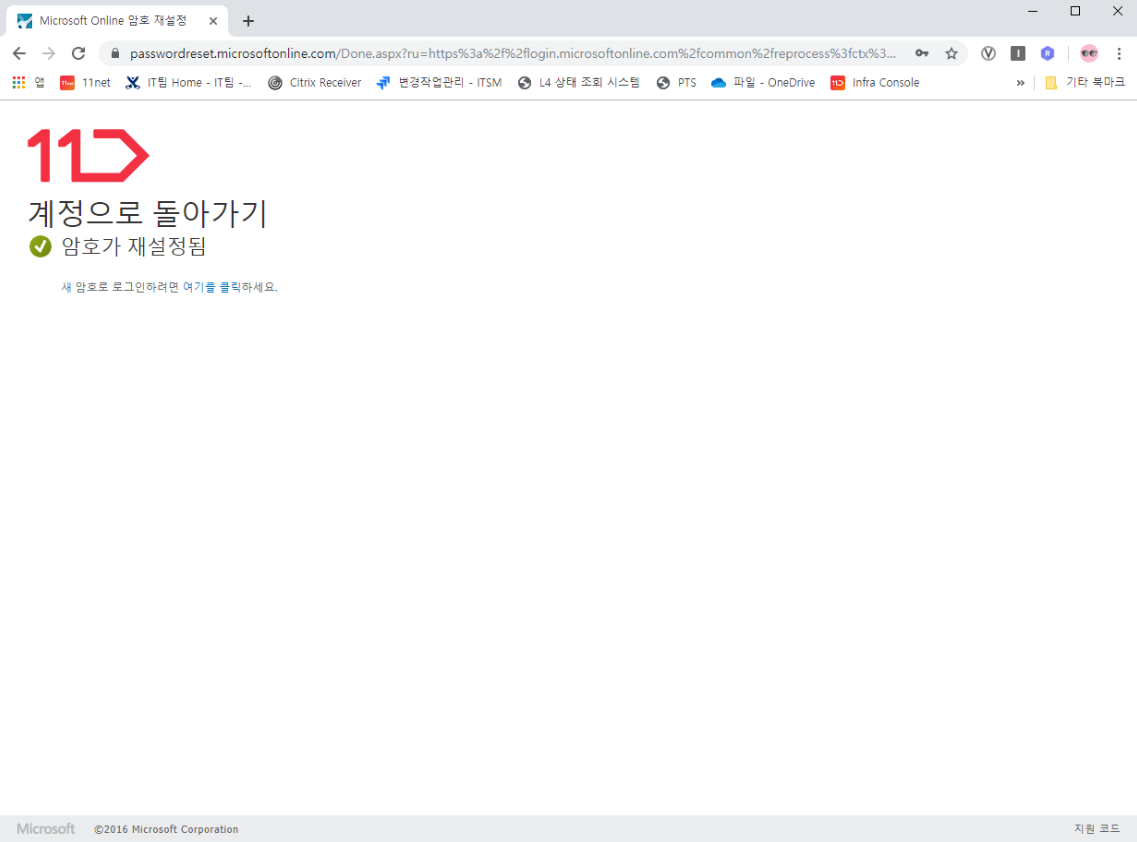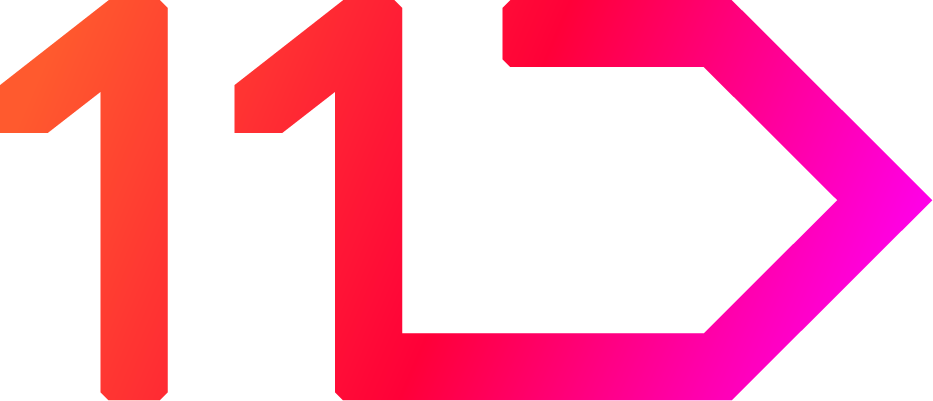1. 재택근무 시작하기
1) 주요안내
- - 재택 근무에 따른 원격 업무 시 사내 지급 PC(노트북)를 이용한 업무가 기본 보안 정책임을 안내 드립니다.
- - 외부 PC를 통해 업무 수행 시 보안 및 악성코드와 같은 이슈 사항들이 발생 될 수 있음으로 긴급 업무 시에만 사용을 부탁 드립니다.
- - 슬랙 #it_helpdesk (바로가기) 으로 문의 부탁드립니다. (가장 빠르고, 누락없이 답변 해 드립니다^^)
2) VPN 사용안내
- - VPN 연결시에만 사내 환경과 동일하게 사내 사이트에 접속 가능합니다.
- VPN(윈도우) 다운로드
- VPN(맥) 다운로드
- - VPN 설치 및 실행방법은 이 가이드를 참고해주세요
- VPN 설치 및 사용 가이드
3) 외부에서 메일 사용(OWA)
- - VPN접속이 안되거나 급히 메일 확인이 필요할때 (휴대폰 / PC에서 접속 가능)
- - 접속 링크 https://owa.11stcorp.com
- - 접속계정 - ID : 사번 / PW : 11net패스워드
4) 슬랙 사용안내
- - 다운로드 링크 https://slack.com/download
- - 기본 사용법
알람설정 : 내이름 클릭 → Preferences 클릭 → Notification 클릭
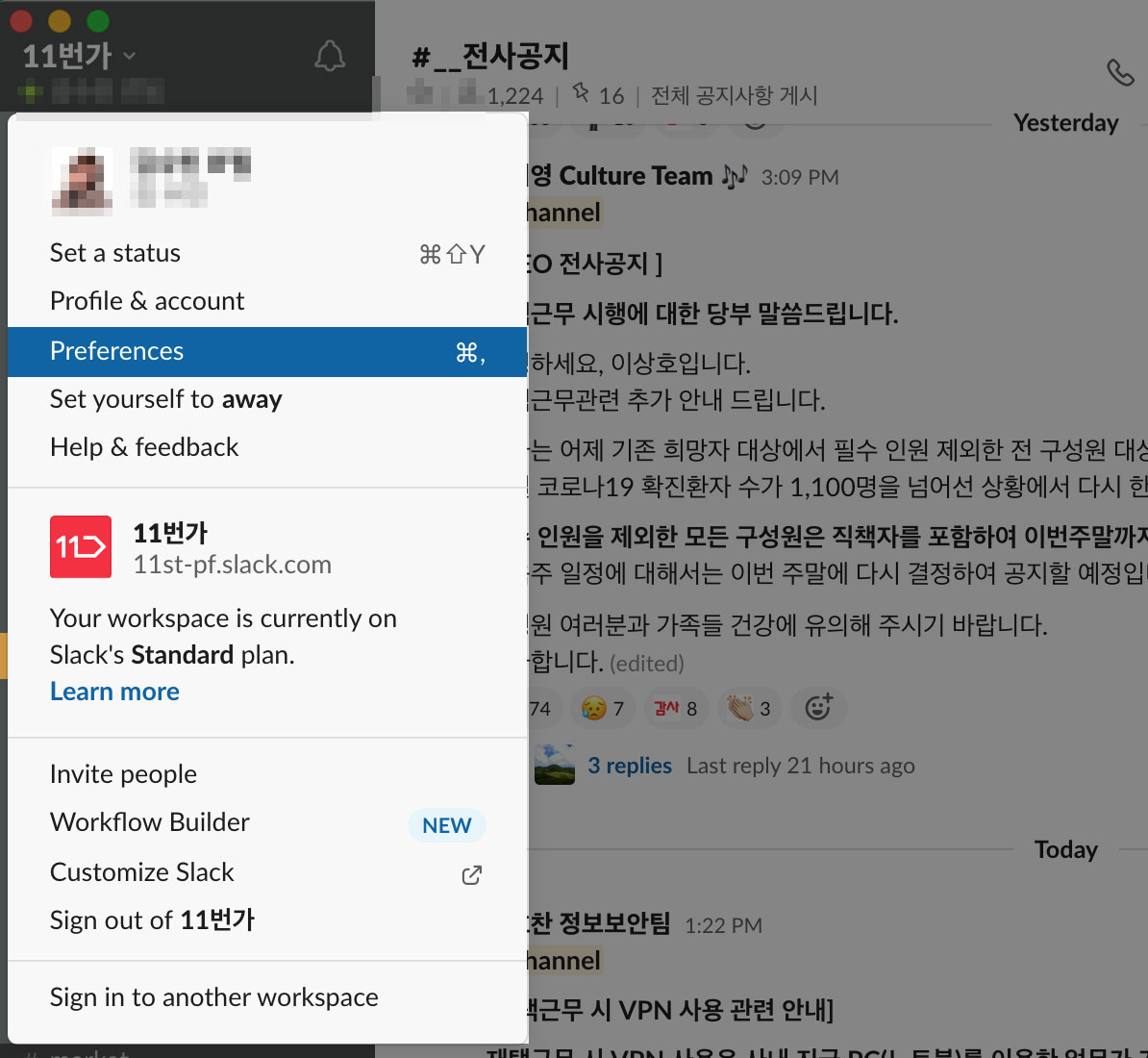
(a) 필요할때만 Push받기 : DM이 왔거나, 내가 멘션지정되었거나, 내가 지정한 키워드가 있을때만
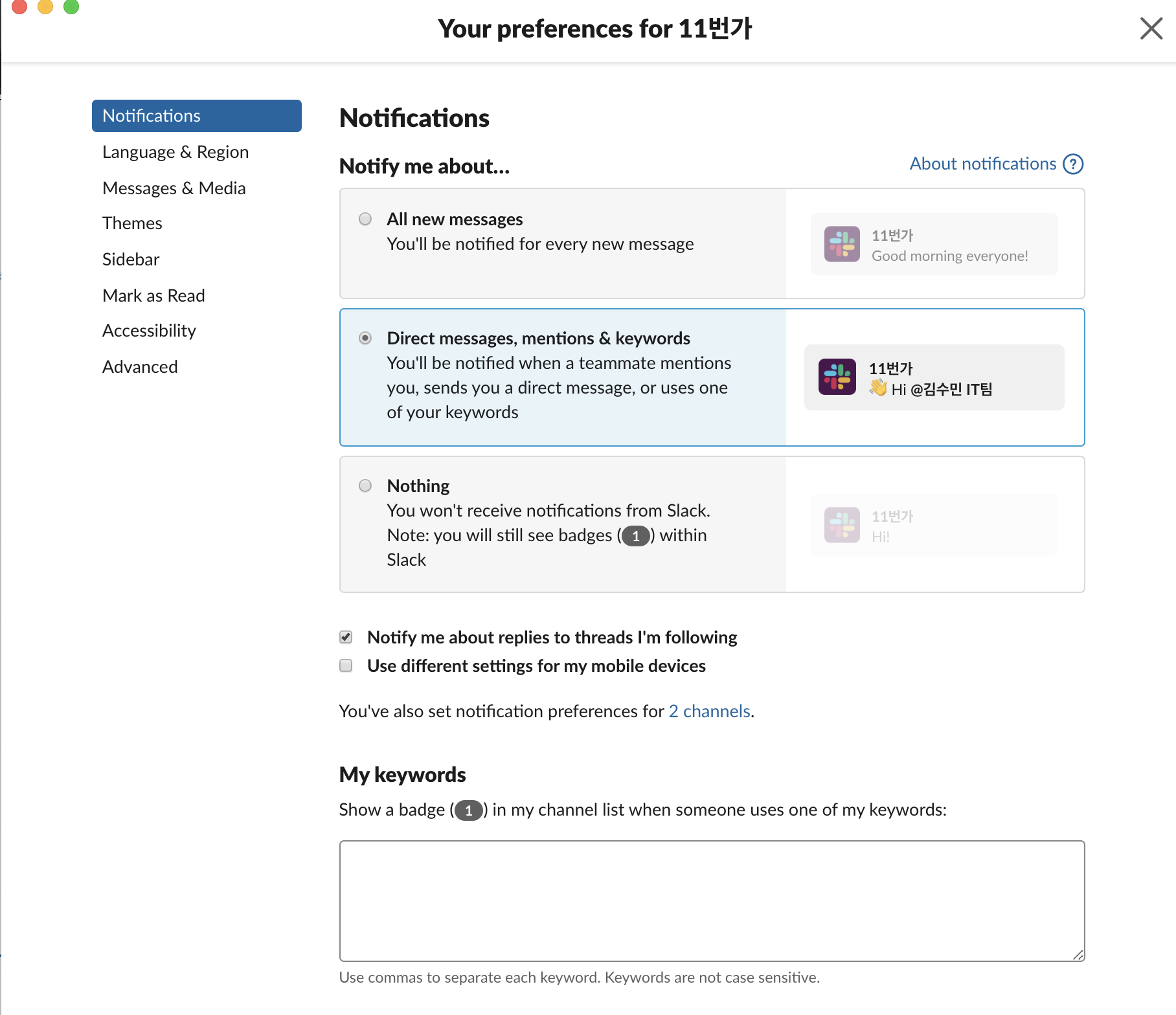
(b) 특정시간 Push 중지
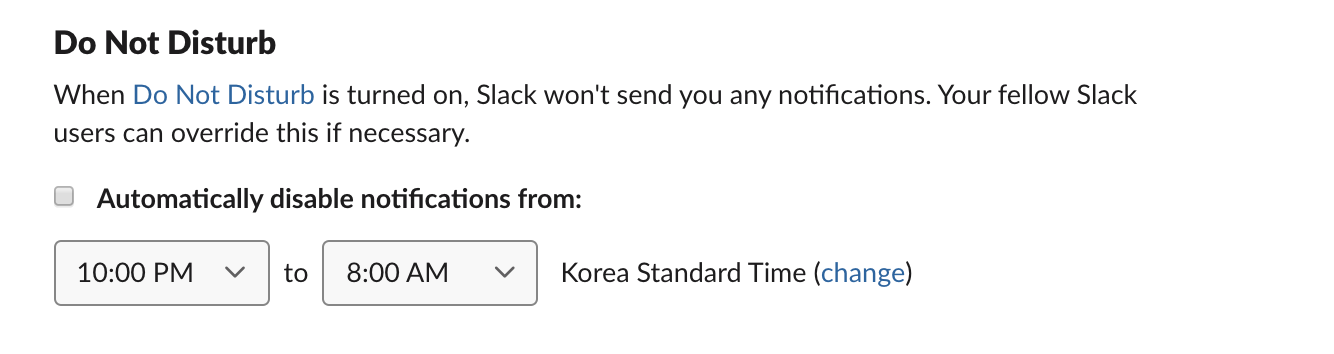
(c) 이메일로 포워딩 시키기 : 데스크탑에서 일정시간 미확인시- 모바일 디바이스로 알람을 보내는 설정- 이메일로 포워딩 시키는 설정 (15분마다/ 1시간마다)
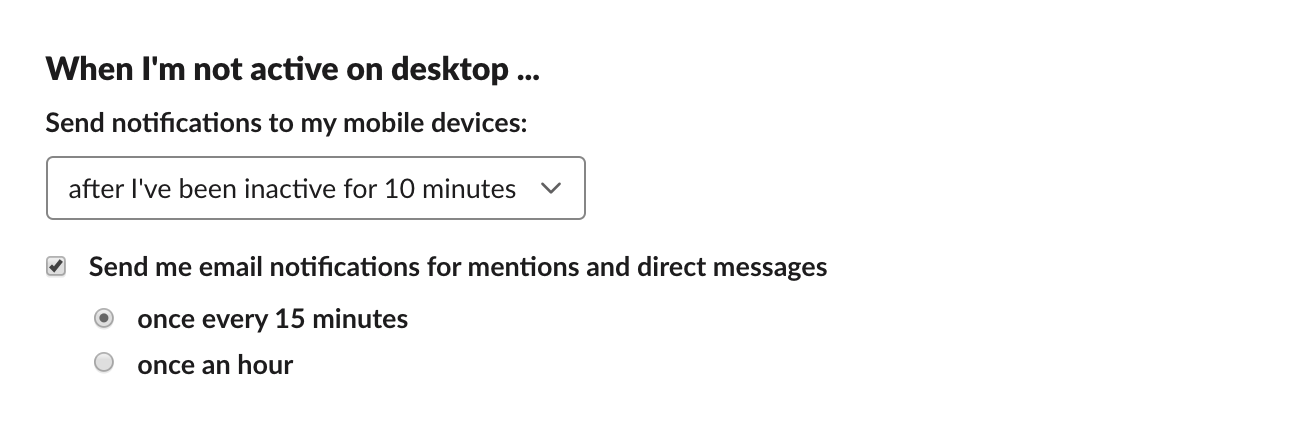
- - 주요 Slash(/)명령어
1) 특정 채널에 특정인 초대 → /invite @사람이름
2) 특정 채널에서 알림을 끄고 싶다 → /mute
3) 특정 채널을 나가고 싶다 → /leave
4) 단축키 모음 → /shortcuts
- - 그룹회의/ 화면공유 방법
:: 사용방법 YouTube 동영상 안내 바로가기
1) DM 채널을 오픈합니다.
2) 대화창에 /call 명령어를 입력합니다.
3) 화상채팅 및 화면공유 사용을 위해선 시스템의 특수 권한이 필요합니다.
- MacOS : Preference → 보안 및 개인정보보호 → 카메라/마이크/화면기록 에 각각 체크
- Windows10 : 권한이 앱 설치시 부여됨
4) 화상채팅 카메라는 양방향 오픈이 가능. 화면 공유는 한명만 공유 가능
5) 모바일 VPN 사용안내
- - Android 용 VPN 클라이언트 설치 및 실행
1) VPN Client(F5 Access) 설치
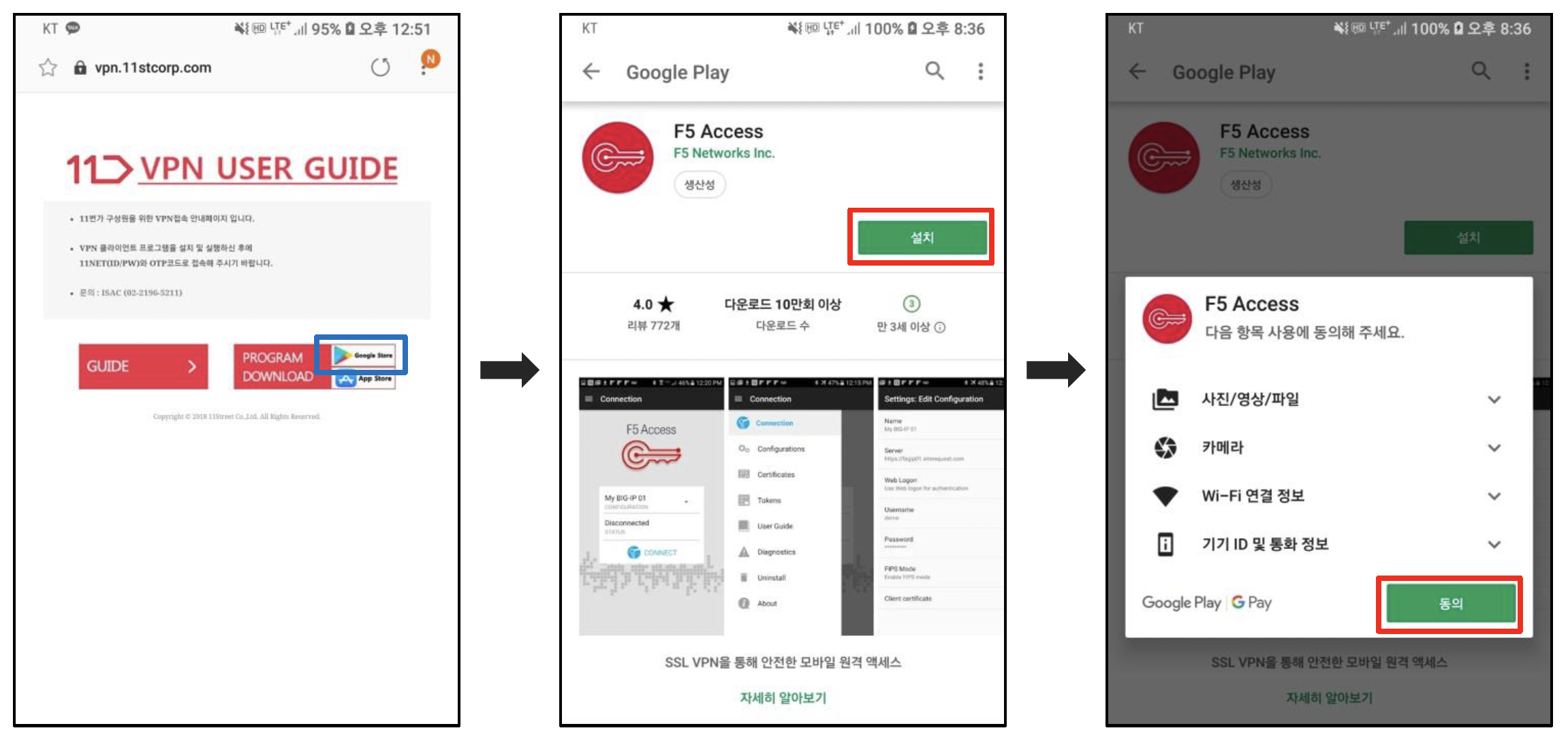
2) VPN Client 실행
App 실행 > 좌측 상단 메뉴 클릭 > 구성 > 우측 상단 ‘+’클릭 > VPN 이름, 서버 URL 입력 > 웹 로그온 체크 > 구성 추가 완료
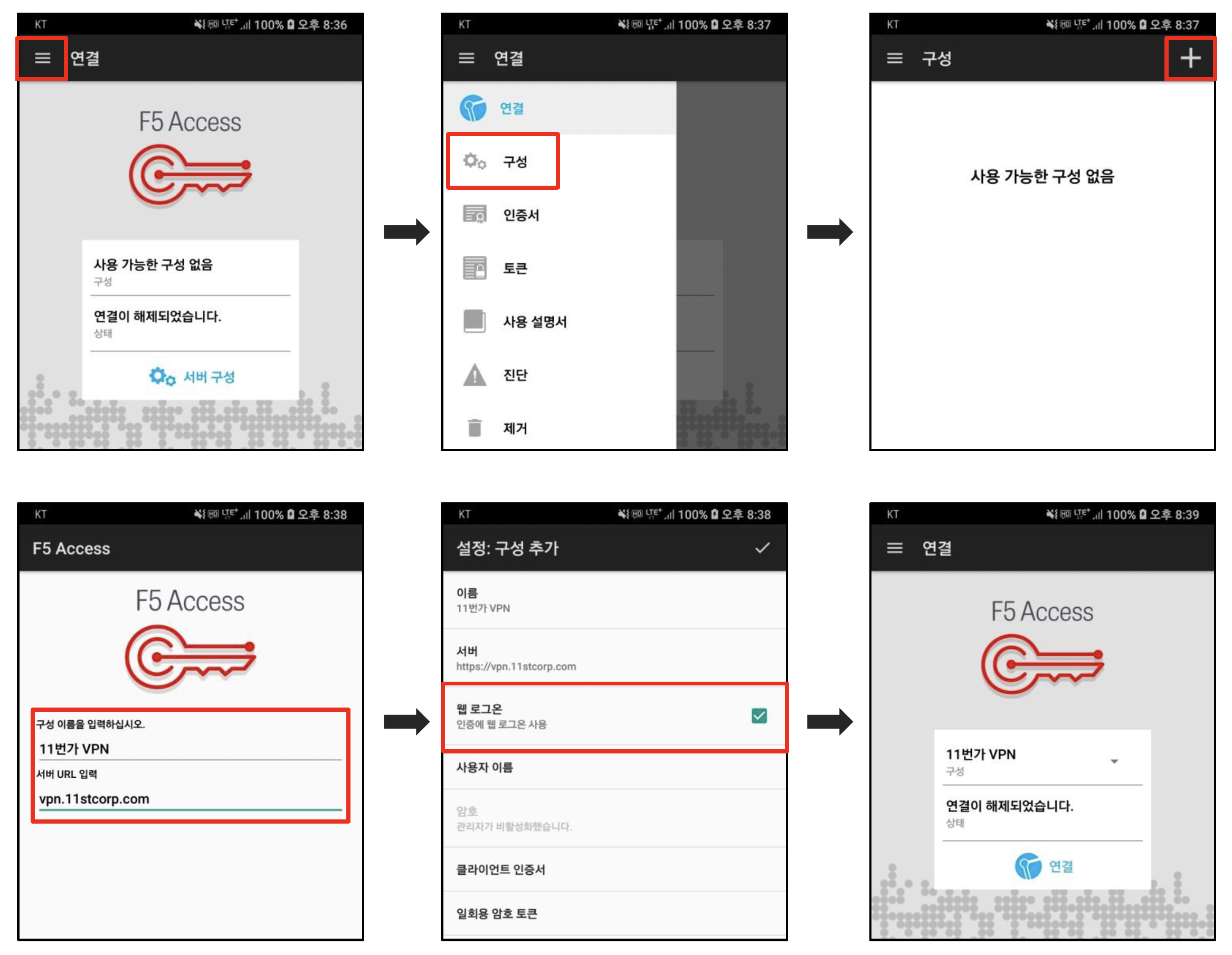
3) VPN 접속
- 1차 인증 : ID/PW 입력 (11NET 계정)
- 2차 인증 : Mobile로 수신 받은 OTP code 입력
OTP code는 11번가 인사정보 시스템에 등록된 정보로 발송됨
- 연결 요청 체크 후, 연결 시도. 상단 열쇠 아이콘 활성 상태 확인
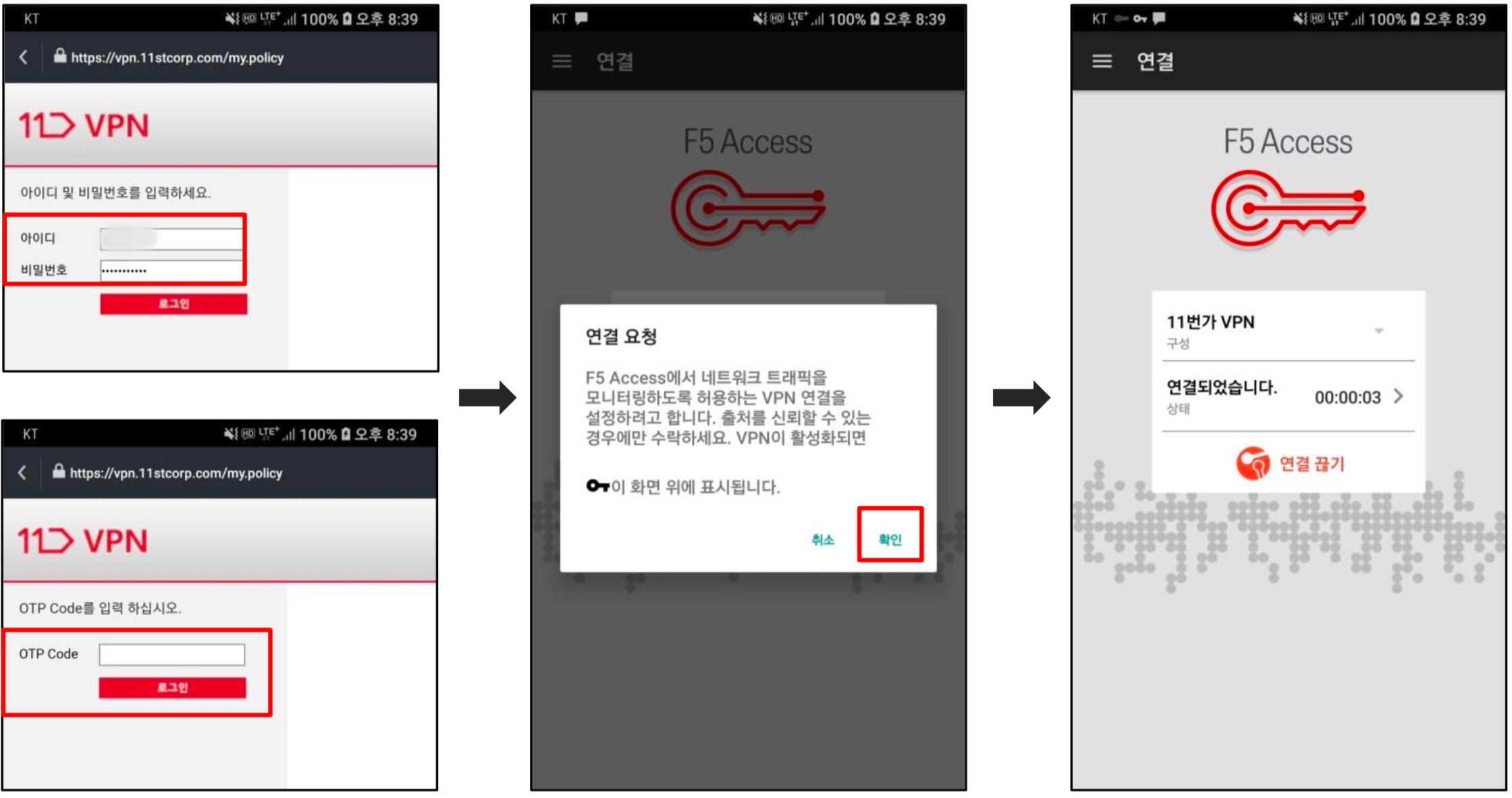
- - iOS 용 VPN 클라이언트 설치 및 실행
1) VPN Client(F5 Access) 설치

2) VPN Client 실행
App 실행 > 이용약관 ‘동의’ > 알림 설정 ‘허용’ > 구성 중 ‘새로 추가'> VPN 이름/서버 URL 입력 > 웹 로그온 체크, 필요 시 연결 체크 > Allow 설정 > 구성 추가 완료
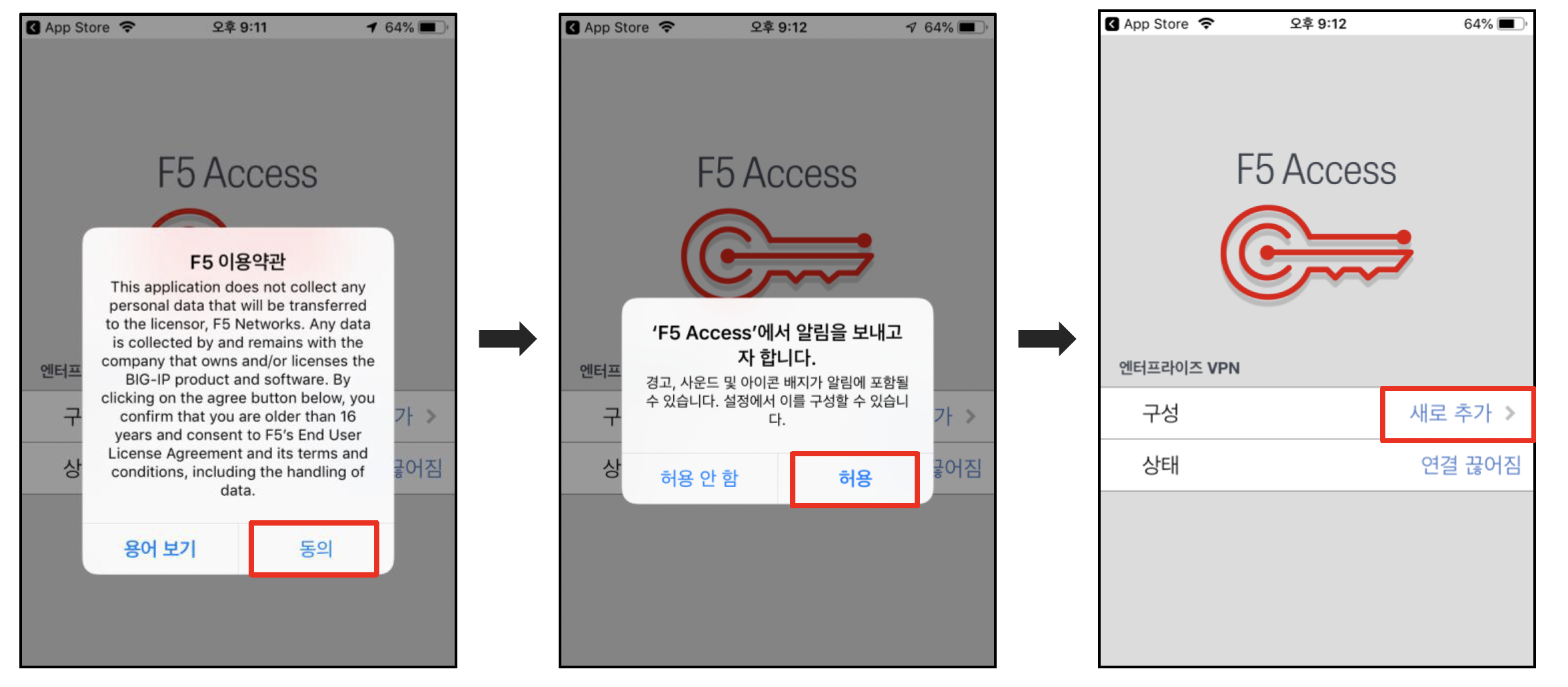
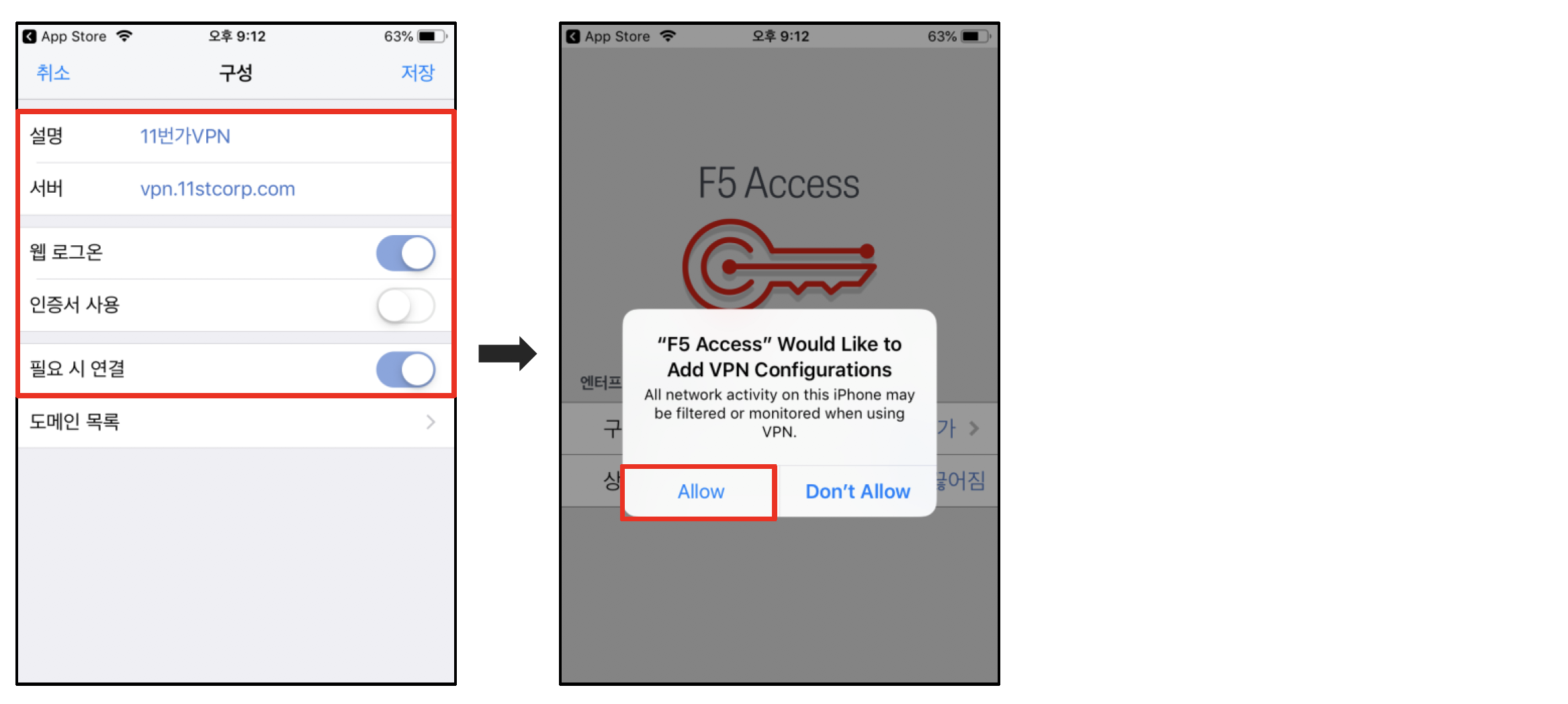
3) VPN 접속
- 1차 인증 : ID/PW 입력 (11NET 계정)
- 2차 인증 : Mobile로 수신 받은 OTP code 입력
OTP code는 11번가 인사정보 시스템에 등록된 정보로 발송됨
- 연결 요청 체크 후, 연결 시도. 상단 열쇠 아이콘 활성 상태 확인
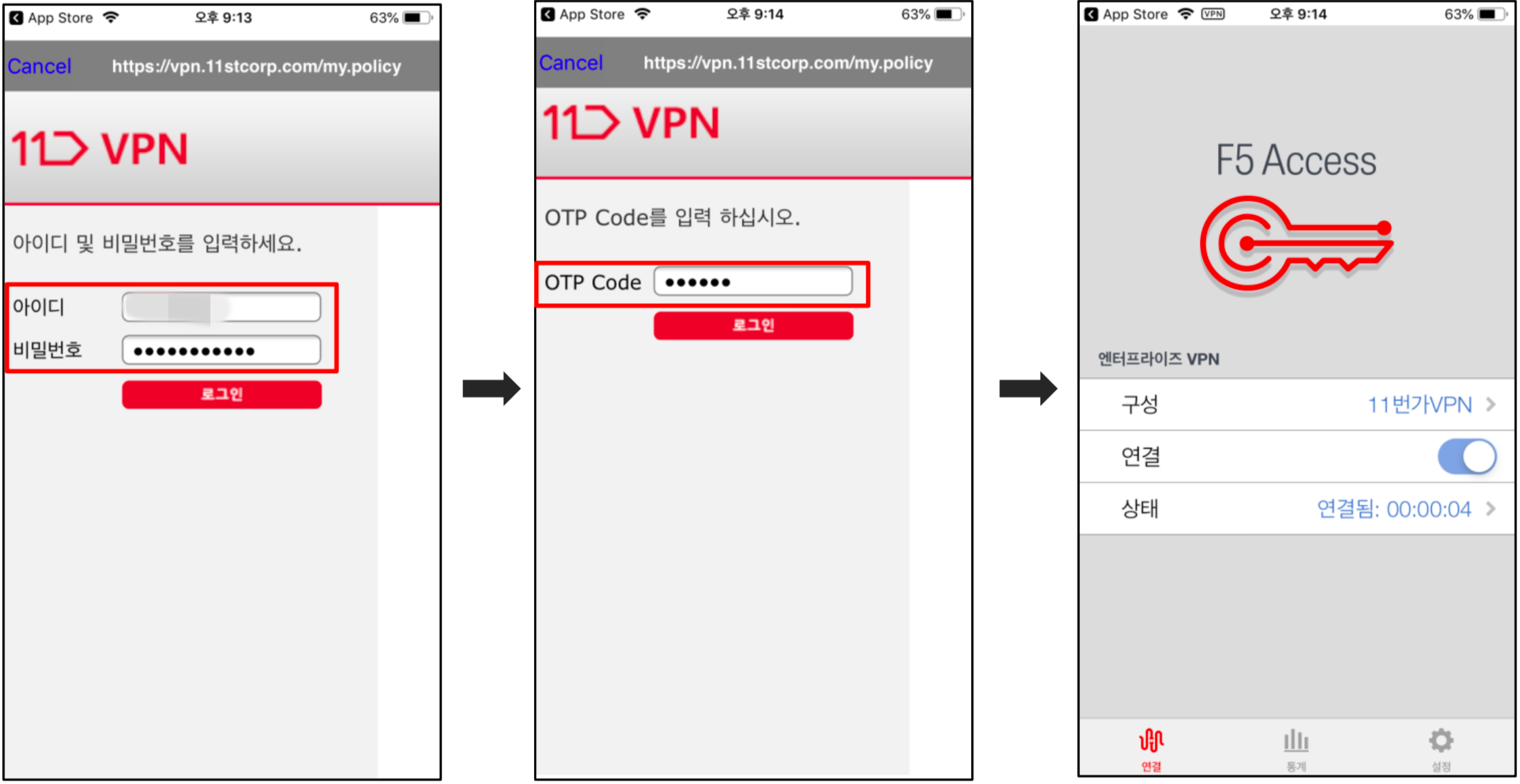
2. 재택근무 IT FAQ
1) VPN 연결이 되지 않아요!
- - 현상 A :
VPN 로그인 시 "세션을 새로 시작하려면 여기를 클릭하십시오.
원인 : 기존 연결이 정상적으로 종료되지 않아서 발생
해결방안 : 링크 클릭 후 2~3분 후에 로그인 재시도 하세요.
- - 현상 B :
VPN 로그인 시 로그인 창이 지속적으로 표시되는 경우
원인 : 개별 PC의 설정 및 방화벽 등 타 프로그램 등의 충돌 이슈로 발생
해결방안 : 슬랙 체널(#it_helpdesk)에 개별 지원 요청 하세요. 협력직이 직접 연락이 필요한 경우 정병우(정보보안팀)에 직접 요청(슬랙/전화)
- - 현상 C :
"서버에서 설정을 받을 수 없습니다" or "오류 메시지"
원인 : PC의 네트워크 정보가 정상적으로 초기화 되지 않아 발생
해결방안 : PC 재부팅 후 VPN 재 실행 후 로그인 시도 하세요.
2) VPN을 접속했는데 Outlook, 네이트온 비즈를 사용할 수 없어요~! (인증서 선택 화면이 표시될 때...)
- a) Outlook, 네이트온비즈를 사용하기 위해서는 통합인증에 로그인 되어야 있어야 합니다.
- 통합인증 로그인
1) 윈도우 작업표시줄 우측하단의 화살표( 위쪽방향 ^ ) 버튼을 누르면 N자 모양의 통합인증 아이콘을 확인하실 수 있습니다.
2) 해당 아이콘 우클릭 후 로그인을 선택하세요.
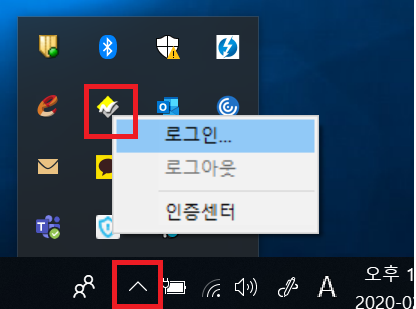
3) 통합인증 로그인이 완료되었으면 Outlook은 즉시 사용 가능합니다.
- b) 통합인증이 완료 되었으면 네이트온 비즈를 완전히 종료 후 재실행 합니다.
- 네이트온 비즈의 X버튼 클릭만으로는 완전히 종료되지 않습니다.
- 윈도우 작업표시줄 우측하단의 화실표(통합인증과 동일) 버튼을 누르면 네이트온 아이콘을 확인하실 수 있으며 해당 아이콘을 우클릭하여 끝내기를 선택하세요.
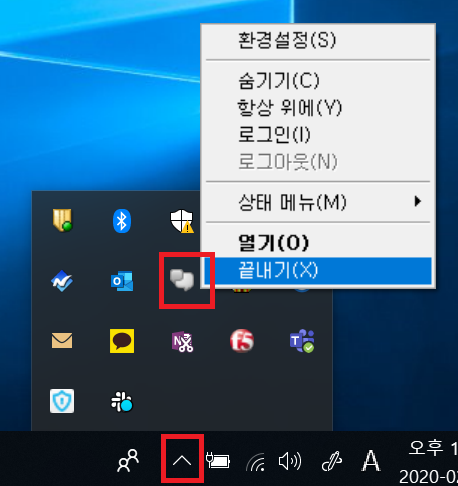
- 네이트온 비즈를 재실행하세요.
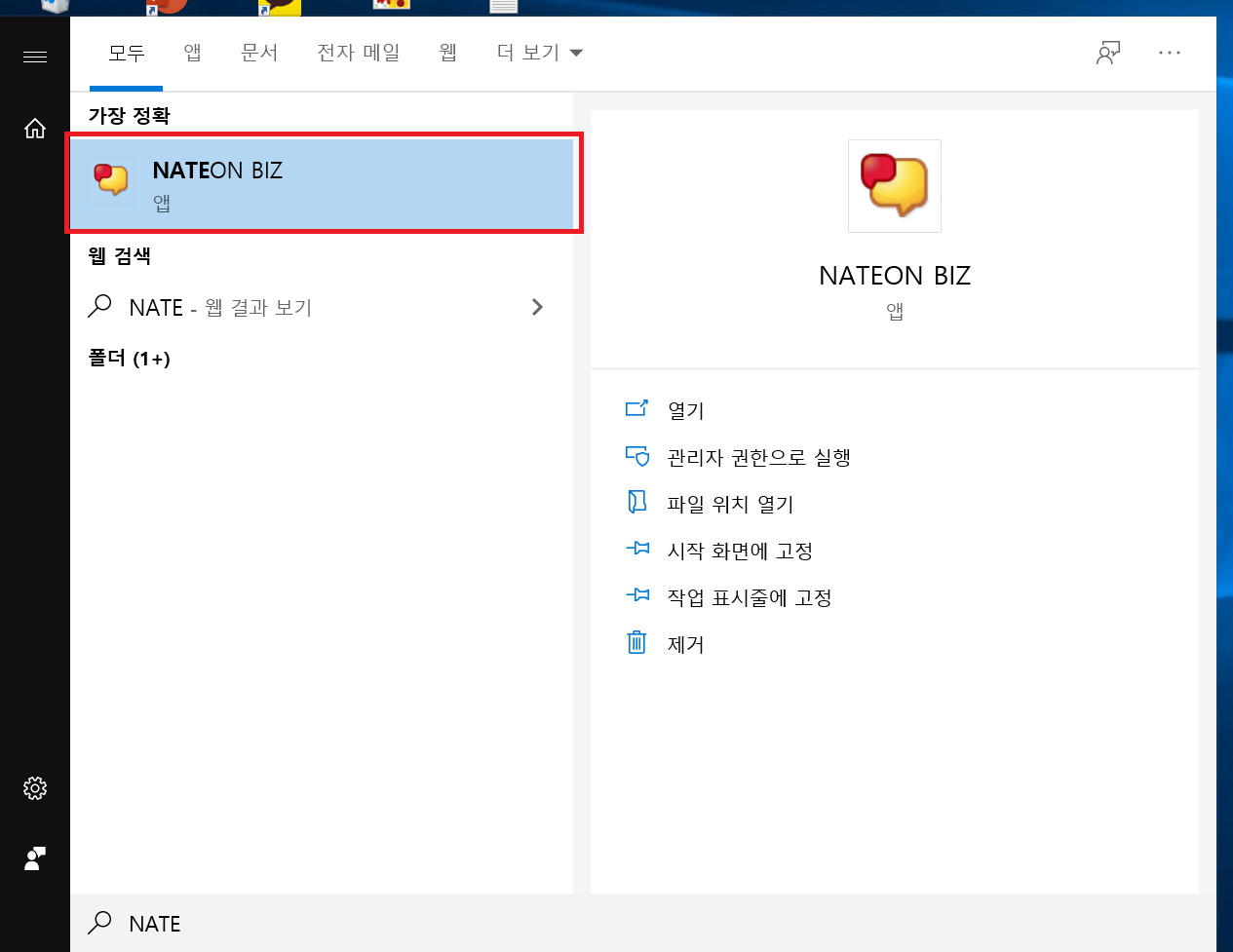
3) PTS로 파일을 보냈는데 인터넷 PC에서 파일이 보이지 않아요~!
- a) VDI에서 파일을 보내실 경우 전송대상단말을 "VPN"으로 선택하셔야 합니다.
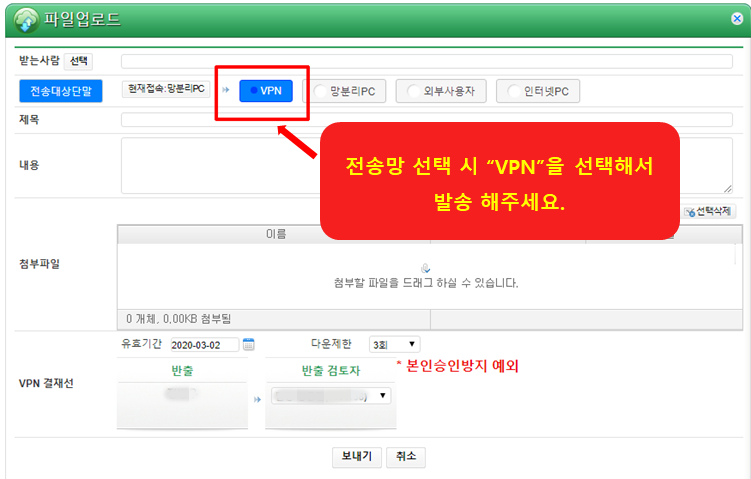
- b) 기타 참고
- 11번가 구성원 : 11net 계정
- 협력직(PP사번) : IMS 계정
- 외부사용자 : IDMS 계정
- c) PP사번 발송 제한
- VPN, 외부사용자로 파일 발송 차단
- PP사번 담당자를 통한 파일 발송 필요
4) 협력직(PP사번)분들도 VPN사용이 필요해요!
- - 협력직분들도 재택근무를 하실 경우 VPN을 이용하실 수 있습니다.
- - 인프라콘솔(https://console.11stcorp.com/#/security/bp-vpn)에서 VPN을 신청하세요.
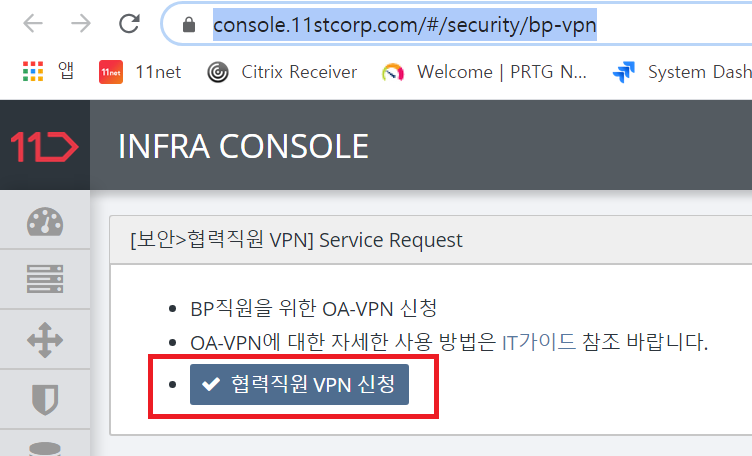
5) 외부인과 다자통화(컨퍼런스콜)은 T전화
- - 슬랙이 없는 협력사, 외부인과의 미팅 시 사용합니다.
- - 최대 30인, T전화가 미설치된 사용자도 통화가능
- - 안내 자세히 보기 : https://www.skt-phone.co.kr/blog/tpuseDetail.do?tpuseId=TPUSE_00000000000106
6) 계정 비밀번호가 기억나지 않아요! (비밀번호 초기화 방법)
- 01_ 접속 url : http://password.11stcorp.com
- 02_ 사용자 ID를 입력합니다.ID 형식 : 메일ID@11stcorp.com
- 03_ 보안문자를 입력한 후 '다음' 버튼을 클릭합니다.
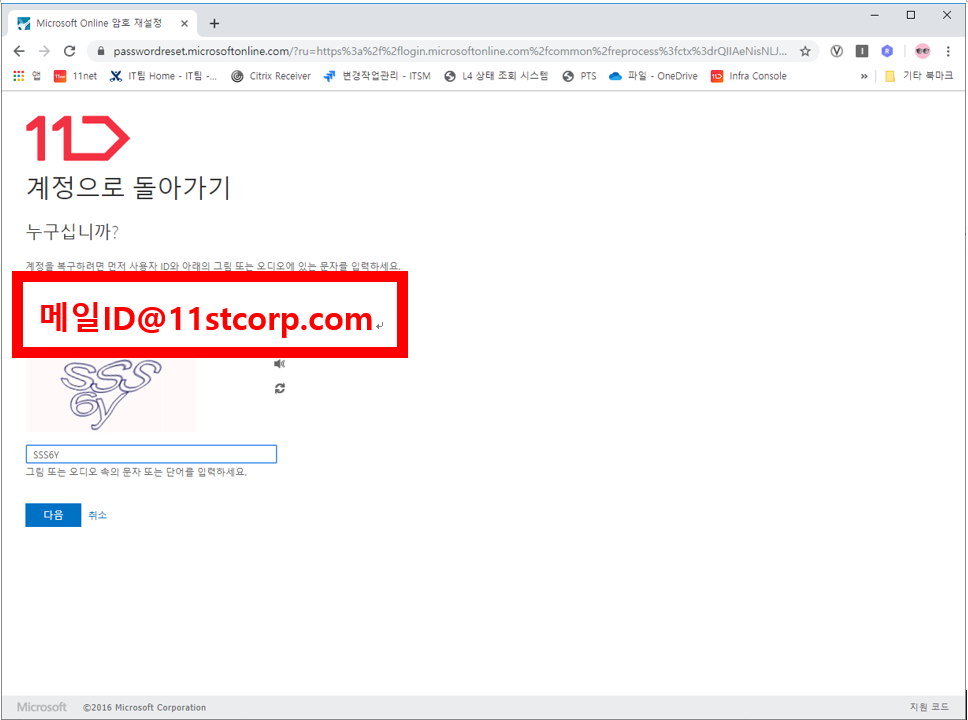
- 04_ 자신의 휴대폰번호 입력 후 "문자 메시지" 버튼을 클릭합니다.
:: 인증수단(택1)
a. 내 휴대폰으로 문자 메시지 보내기(기본값) : 문자 메세지로 인증 코드가 전송됩니다.
b. 내 휴대폰으로 전화 걸기 : 전화 수신 후 안내에 따라 전화기의 "#" 버튼을 누르면 인증이 완료 됩니다. ERP에 등록된 휴대폰 번호와 다를 경우 인증 불가
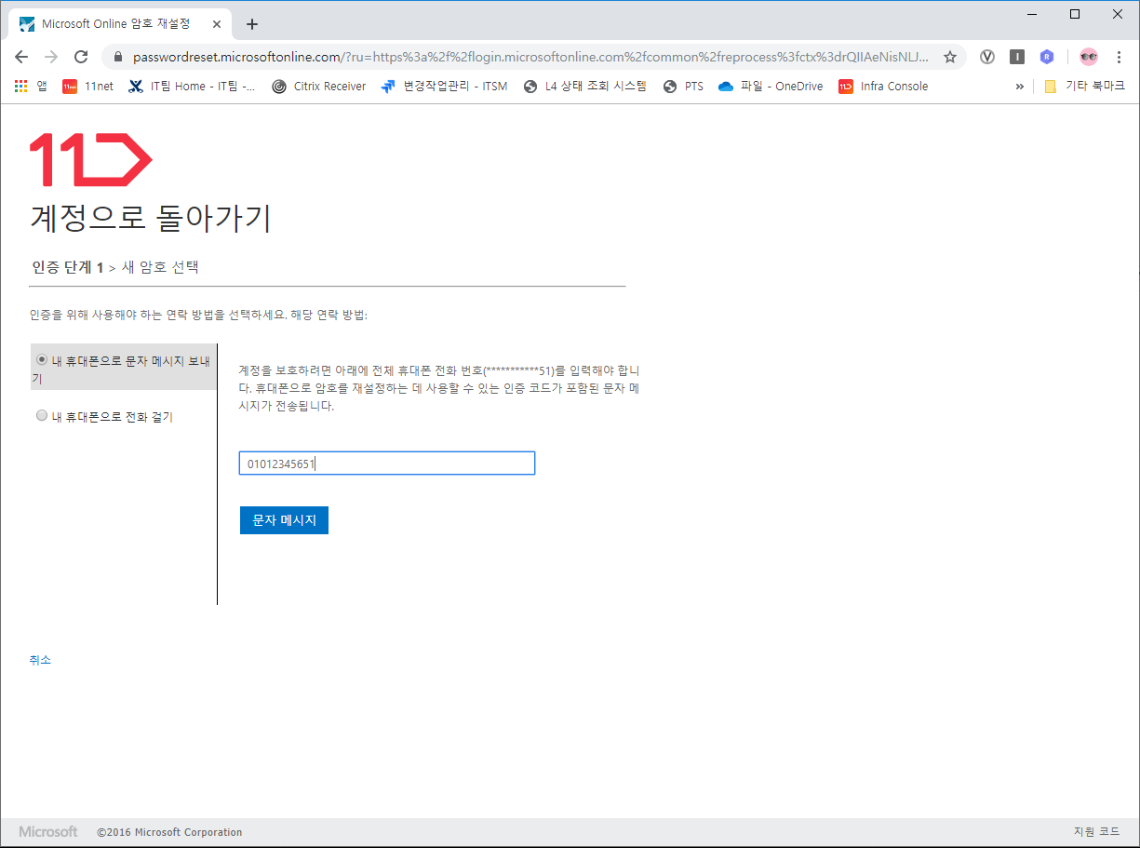
- 05_ 휴대폰 문자 메세지의 인증코드를 확인합니다.(인증수단 "내 휴대폰으로 문자메시지 보내기"를 선택했을 경우)
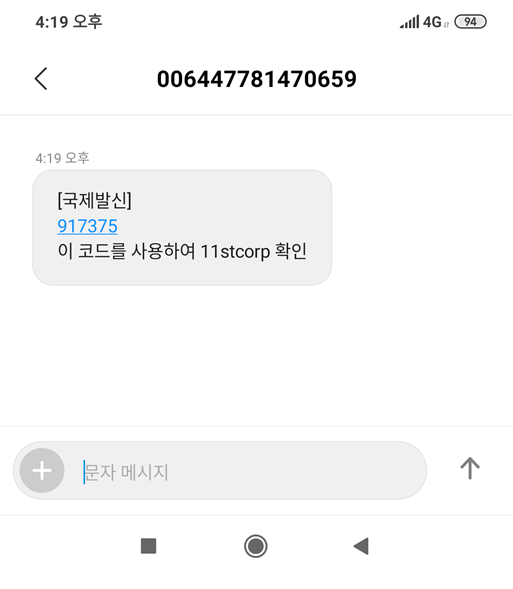
- 06_ 인증코드 입력 후 "다음" 버튼을 클릭합니다.
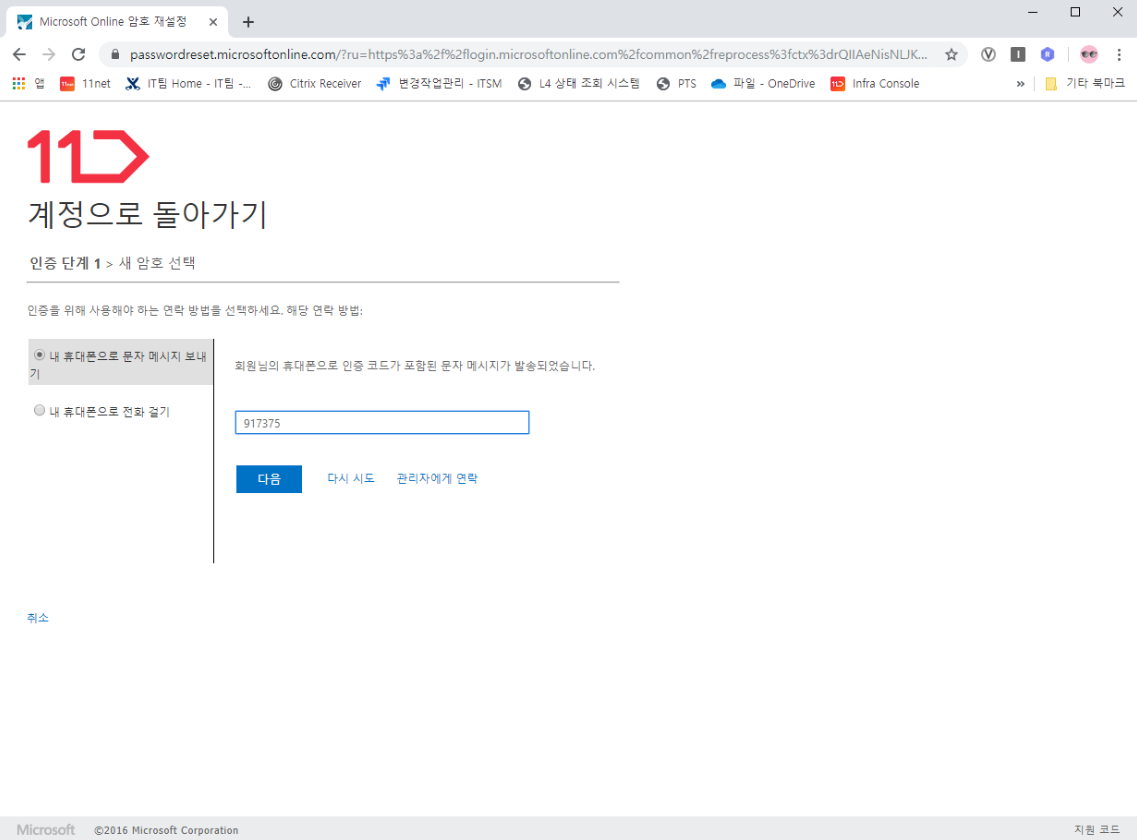
- 07_ 새 비밀번호 입력 후 "마침" 버튼을 클릭합니다.
:: 비밀번호 조건
a. 영문 + 숫자 + 특수문자 조합 8자 이상
b. 동일한 비밀번호 사용 불가(최근 사용한 비밀번호 3개까지 저장)
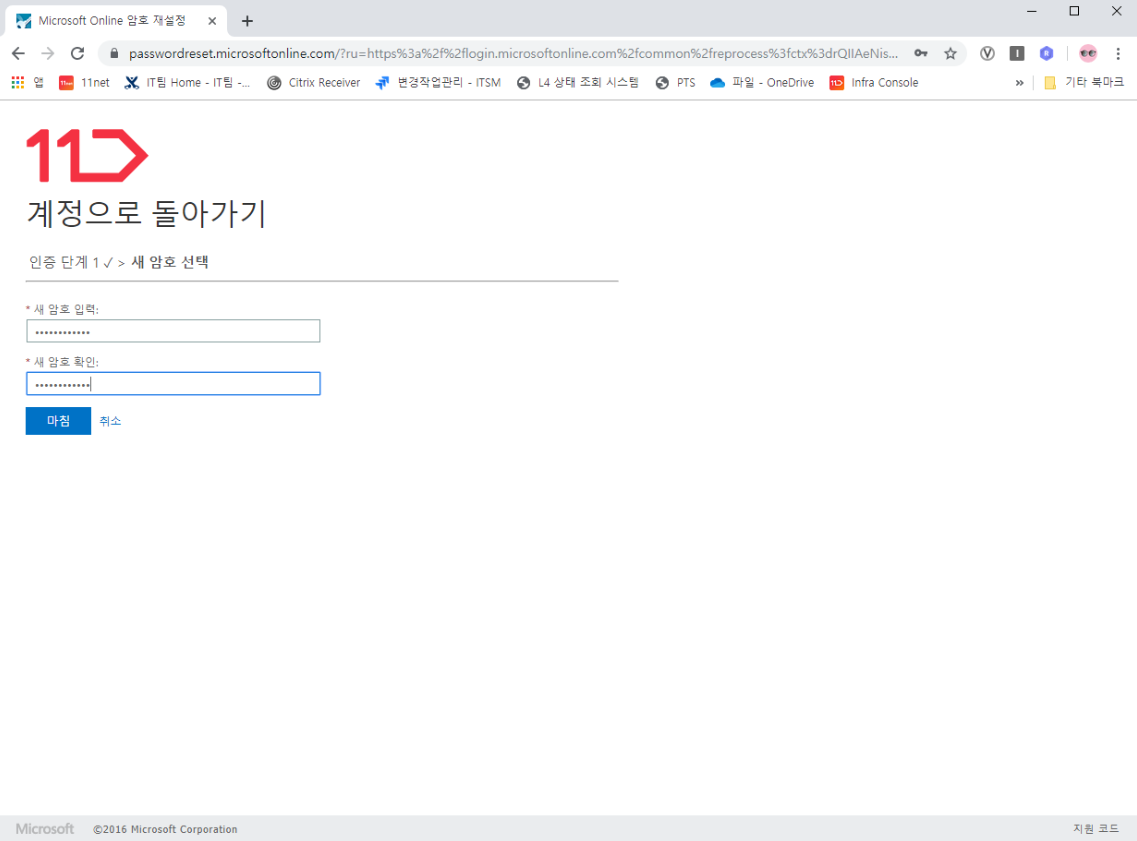
- 08_ 비밀번호 초기화가 완료되었습니다.